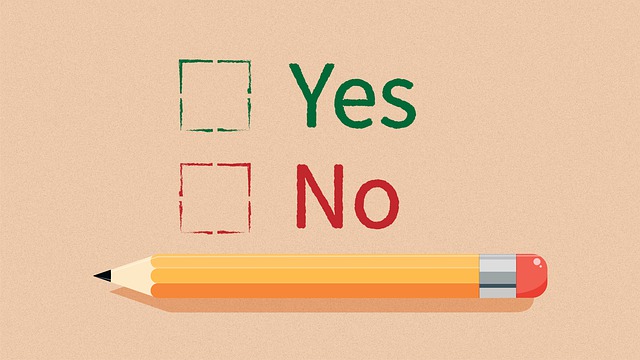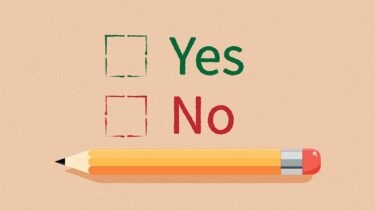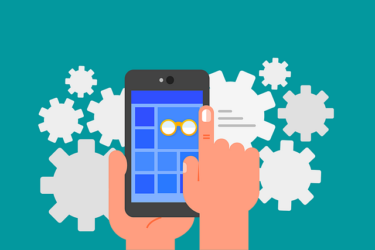こんにちは、かものはしです。
- この条件の設定はアクション1つずつではなく、マクロの全体的な条件設定を行います。
- 条件を複数追加すると「AND(全てYES)」もしくは「OR(どれかYES)」を選択するが出来ます。
- トリガーやアクションとは違い、絶対条件ではないので必要に応じて設定します。
アクション毎の条件設定はコチラで説明しています。
Macrodroid固有で設定できるもの
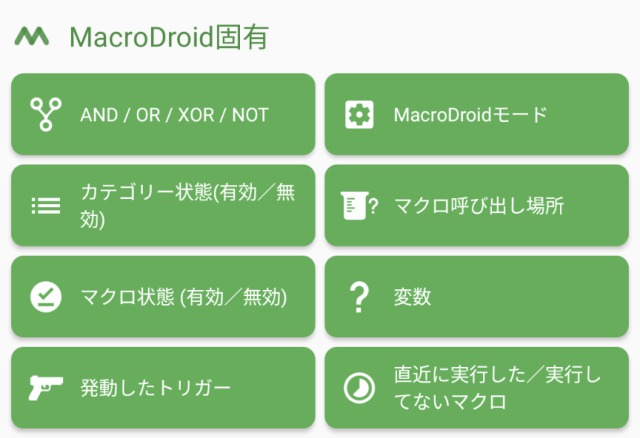
AND/OR/XOR/NOT
設定項目
- AND(全ての項目に当てはまる)
- OR(どれかに当てはまる)
- XOR(1つだけ当てはまる)
- NOT(全て当てはまらない)
条件に子条件を追加することが出来ます。
方法は一度「AND/OR/XOR/NOT」を追加した後、作成画面で子条件にしたい条件をクリックすると選択画面が表示されるので「条件を追加」を選択していきます。
Macrodroidモード
オプションを選択
- 指定のモードであるとき
- 指定のモードでないとき
下位設定は以下の通りです。
モードの選択
[文字列 値]、仕事、休日、写真、夜間、標準、移動(通学通勤)、自宅、運転
リストは「アプリ設定画面」から「Macrodroidモード」で編集することが出来ます。
カテゴリー状態(有効/無効)
オプション選択
- 有効
- 無効
マクロ登録してあるカテゴリーの有効/無効を条件することによって、このマクロを発動させることが出来ます。
マクロ呼び出し場所
オプションを選択
- 呼び出しが次である
- 呼び出しが次ではない
設定を行うことで、登録したマクロのトリガーが発動しても、下記の指定した起動場所からではないと無効化されます。
マクロ起動場所
Macrodroidドロワー、通知、選択肢つきダイアログ、「マクロ実行」アクション、Macrodroidショートカット、Google アシスタント、マクロクイック実行、電源ボタンメニュー、その他の標準トリガー
マクロ状態(有効/無効)
オプションを選択
- マクロ状態(有効)
- マクロ状態(無効)
登録してあるマクロに応じて、指定したマクロの状態が有効/無効かの条件に合わせてトリガーを発動することが出来ます。
変数
変数を登録していたときのみ設定が可能です。
アプリTOP画面の「変数」より登録することが出来ます。
発動したトリガー
オプションを選択
- 発動したトリガー
- 未発動のトリガー
トリガーが未登録の状態ではこの設定を追加することは出来ませんので、最低でもトリガーを1つ設定した状態で追加してください。
複数のトリガーを設定している場合、条件を指定してトリガー別にマクロを発動することが出来ます。
・登録A
・登録B
【アクション】
・登録C
・登録D
【条件(AND/OR)】
・発動したトリガー(登録A)
・発動したトリガー(登録B)
条件(AND)設定なら
トリガーAとBどちらとも当てはまれば、アクションCとDを起こします(条件なしと同じ動作)。
条件(OR)設定なら
トリガーAもしくはBの条件に当てはまれば、アクションCとDを起こします。
もし条件設定なしの場合なら
トリガーAとBどちらとも当てはまらない限り、アクションCとDは発動することが出来ません。
直近に実行した/実行していないマクロ
オプションを選択
- 実行したマクロ
- 実行していないマクロ
登録したマクロ以前に別のマクロ発動が発動したか否かを条件として設定することが出来ます。
マクロが未登録の状態ではこの設定を追加することは出来ませんので、最低でもマクロを1つ登録した状態で追加してください。
まとめ
今回は条件で設定できるMacrodroid固有について説明しました。
個々のアクションで条件設定(IfやWhile)とは違い、マクロ全体的に条件設定が出来きます。
条件設定はトリガーやアクションと違い絶対条件ではないので、必要な場合のみ設定を行いましょう。